Hyvin kauan sitten teimme postituksen siitä, mikä on ADBja kuinka asentaa se. Jos olet jopa jonkin verran seikkailunhakuinen Android-laitteesi kanssa, tiedät todennäköisesti mitä ADB on ja miksi se on niin tärkeä. Ylikellotus? Xpose? Muokattu ROM? Tonkia? Se on mahdollista vasta, kun ADB on asennettu työpöydälle. Nyt sen asentaminen on melko yksinkertaista ja sinun on luettava vain opas vahvistaaksesi se itse, mutta asennus on todella helppoa. Kun aloitat matkan Android-laitteen juurtumiseen, terminologioiden oppimiseen ja laitteen muokkaamiseen tarvittavien vakavasti suurten tiedostojen lataamiseen, kohtaat myös monia outoja virheitä, joita ilmeisesti ilmeisesti syy tai syy aiheuttaa. Jotkut näistä virheistä estävät sinua menemästä eteenpäin tekemäsi asioiden edelle ja etsit sen sijaan ratkaisua niihin. Yksi tällainen ongelma on, kun adb-laitteet Komentokehotteessa suoritettu komento ei sisällä laitettasi aiemmin, se teki niin. Tässä on nopea ratkaisu sen korjaamiseen.
Suorita seuraava tarkistuslista;
- Tarkista, että kehittäjävaihtoehdot ovat käytössä laitteessasi, kuten USB-virheenkorjaus
- Varmista, että datakaapeli toimii ja on kytketty oikein
- Varmista, että Android SDK on asennettu työpöydällesi
- Varmista, että SDK on ajan tasalla
Voit myös kysyä, miksi tämä tarkistuslista onon ensin tarpeen, jos laitteesi toimi moitteettomasti aiemmin ja päätti vain lopettaa. Vastaus on, että et voi ennustaa tai tietää kaikkia laitteen muokkaamisen tuloksia. Päivitys on saattanut sulkea asetuksen pois käytöstä, tai ehkä palautit jossain vaiheessa käyttöjärjestelmän vanhempaan kuvaan, johon ei ollut asennettu SDK.
Jos menet, meni tähän luetteloon ja kaikki tarkistettiin, mutta laitetta ei vieläkään ole luettelossa, kun annat adb-laitteet komento, avaa laitehallinta. Laitteesi pitäisi nähdä luettelossa Android. Jos ei ole, tämä osoittaa yhden kahdesta ongelmasta; joko SDK: ta ei ole asennettu oikein tai laitteen ohjainta ei ole asennettu. Windows yleensä etsii ja asentaa ohjaimen, kun kytket laitteen verkkovirtaan, mutta voit asentaa sen myös manuaalisesti, jos haluat. Jos sinulla oli tämä ongelma, ohjaimen ja / tai SDK: n asentamisen olisi pitänyt korjata se. Suorita komento uudelleen nähdäksesi, näkyykö laite.

On mahdollista, että huolimatta kaikesta tarkistuksesta, adb-laitteet komento ei anna laitetta. Avaa Laitehallinta, laajenna Android-laitevaihtoehto, valitse Android Composite ADB -rajapinta ja paina Poista-näppäintä. Varmista, että laitetta ei ole kytketty järjestelmään.
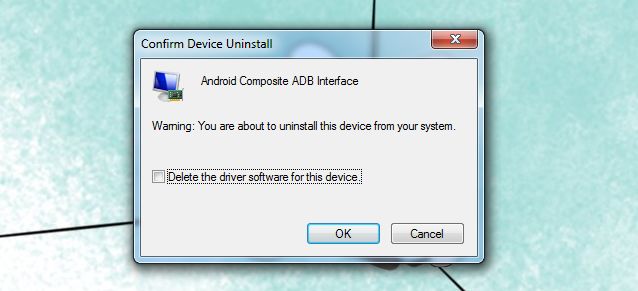
Kun se on poistettu, kytke laite uudelleen ja odota, että Windows asentaa ohjaimen uudestaan. Kun se on valmis, suorita komento uudelleen, ja sen pitäisi listata laite.






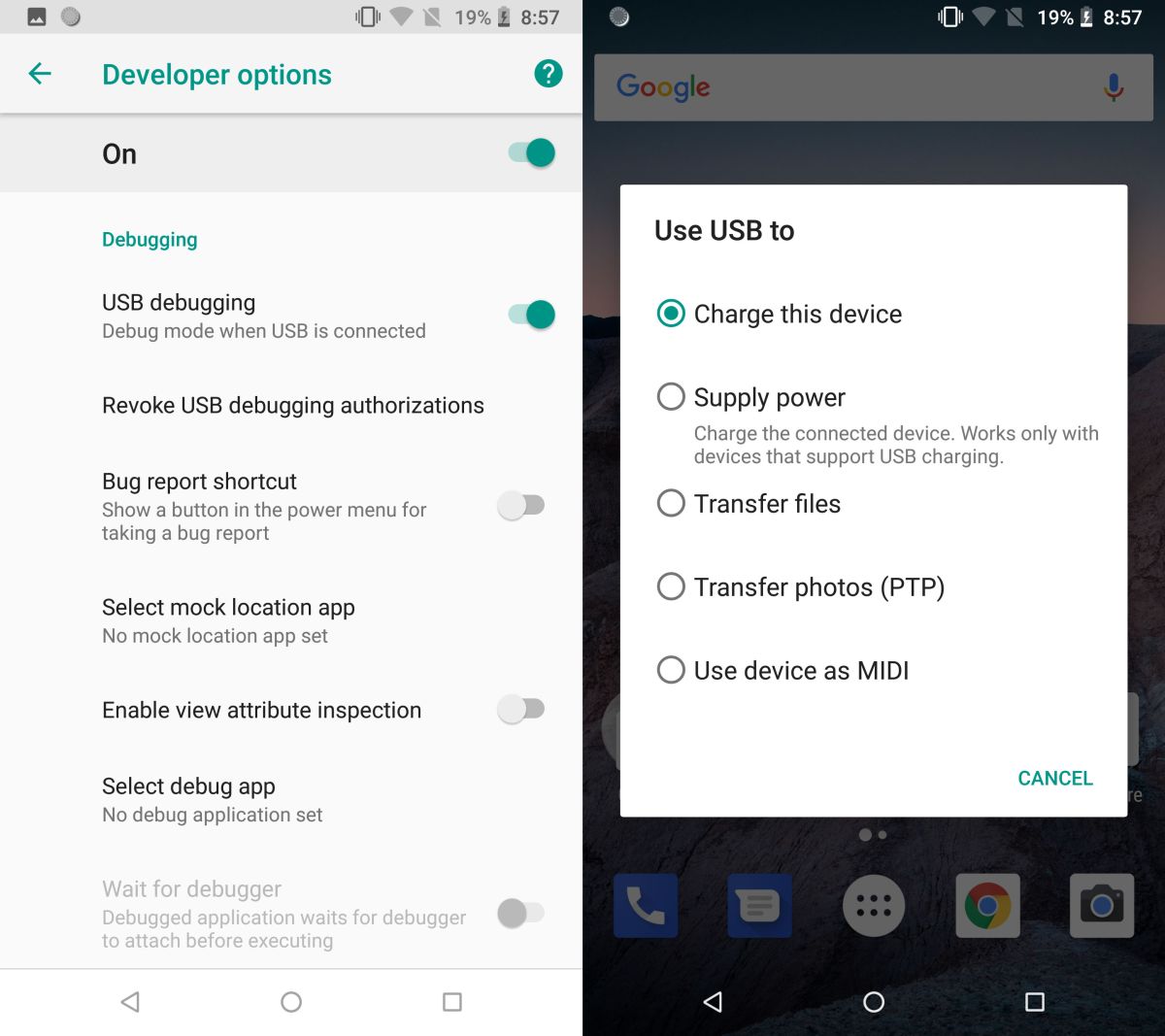





Kommentit